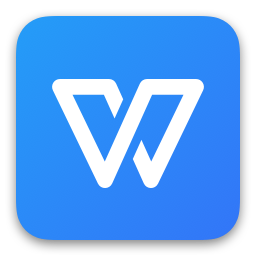
wpsofficelinux版本下载(wps的linux版本下载)
 资源下载页
资源下载页
- 评分:★★★☆☆
- 时间:2023-02-24
- 大小:394.5M
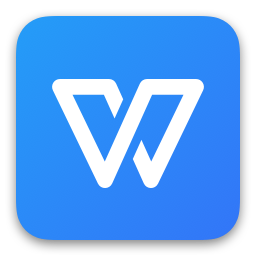
 资源下载页
资源下载页
wps office linux版本是一款WPS为linux开发的相关应用软件。通过安装包可以在LINUX上面来安装运行WPS应用功能,便捷的表格等办公文件处理工具给你带来更好的体验,赶快来下载试试吧! 新的界面选择、全新的首页模板、贴心的应用服务,智能的素材库、更简单的文档创作,开放、高效、平安可靠的办公软件。内存占用低,运行速度快,体积小巧。 无障碍兼容doc.xls.ppt等文件格式,一款多用轻松办公。 多种界面任你随意切换,在经典与新界面中无需重新学习就可上手。 占用内存极小,启动速度快。三大功能模块,让我们轻松办公。 简单易用,轻松上手,支持“云办公”让你随身携带办公小助手。 在WPS表格中,想要复制填充单元格怎么操作? 1)鼠标左键直接拖动填充柄填充(以升序的方式填充) 2)Ctrl+鼠标左键拖动填充柄(以复制单元格的形式填充) 3)鼠标右键拖动单元格,在弹出的菜单中进行选择填充 4)通过【编辑】->【填充】(需要先选中编辑区域)。 WPS office怎么做ppt? 点击左上角的“+新建”选择一个空白演示。 在页面上方点击“文本框”选择“横向文本框”,点击左键就可以添加到页面上了。 点击“形状”选择一个,点击左键就添加到页面了,还可以拖拽进行改动位置。 输入自己的文本文档或者添加形状。 点击幻灯片下边的“+”选择一个空白演示,点击“插入此页”以此类推来添加幻灯片。 制作完成后点击“从当前开始”可以预览。 点击“文件”点击“另存为”,选择保存位置,点击“保存”就可以制作成功了。 WPS office怎么做表格? 打开WPS的Word文档,点击“插入”,选择“表格”,选择“绘制表格”。 左键拖动鼠标绘制出想要的表格,点击“表格样式”,选择“绘制斜线表头”。 选择合适的样式,点击“确定”,选择需要合并的单元格,右键选择“合并单元格”即可。可自动调整行高列宽,支持查看批注。 v11.1.0.10920 版本 WPS文字: 1.添加蒙语键盘后支持插入蒙语样式日期 2.解决复制样张内公式WPS崩溃的问题 WPS演示: 1.支持在移动端上遥控幻灯片放映 2.解决首页会议入口缺失的问题 WPS公共: 1.优化WPS启动、打开性能 2.支持对文本设置从左向右竖排排版 3.新增支持LoongArch架构 4.解决偶发WPS无法复制粘贴、复制粘贴崩溃的问题 5.解决WPS在触摸板上使用双指滚动页面太灵敏,无法使用的问题 6.解决拖拽图片到WPS进程内,无法直接插入图片的问题 7.解决inkscape绘制SVG图片在WPS显示不全问题 8.解决安装版本后.local文件路径下存在多余文件的问题 v11.1.0.10702 更新 WPS公共: 1. 首页布局和界面风格更新 2. 云服务支持空间分离、分享链接、在线协作、编辑锁 3. 支持创建3D饼图 4. 文字和演示在打印对话框支持自动双面打印的相关选项 5. 文字和演示支持选中或焦点处于智能图形子形状时,在快速按钮增加常用操作入口 6. 支持在设置中心设置是否隐藏最近访问列表 7. 文字和演示在撤销按钮增加下拉选项,显示多步撤销的名称,支持多步撤销 8. 解决WPS在部分KDE桌面环境无法启动的问题 9. 解决WPS打印时弹框提示“无法找到cups库”的问题 WPS文字: 1. 新增快捷键:Ctrl+Alt+V调出选择性粘贴对话框, Ctrl+Shift+F12、Ctrl+F2、Ctrl+Alt+I调出打印对话框 2. 在打印预览选项卡增加修改纸张方向、页边距、更多设置等便捷入口,优化打印预览选项卡的入口 3. 优化目录导航的识别规则,提升识别准确率 WPS表格: 1. 支持界面设置切片器样式,支持从表格中创建切片器 2. 支持创建、编辑迷你图,支持页面布局视图 3. 常用公式中增加新个税 4. 单元格格式支持设置会计用下划线 5. 新增Days、XOR、Norm.Dist、Norm.INV、Norm.S.INV等函数 6. 列标中支持显示表格区域筛选的表头 7. 支持对工作表、工作簿内容进行拆分 8. 支持将所选单元格区域、对象转换成图片后粘贴 9. 支持智能识别用户选择的区域内容,一键分列 10. 筛选面板下,支持拼音模糊搜索 11. 按住Ctrl+鼠标左键选择重复区域,可反选取消选中 WPS演示: 1. 新增飞机、框、立方体切换效果 2. 文本中数字添加动态变化的数字动画效果 3. 支持设置放映选项“放映时不加动画” 4. 插入视频对话框中新增webm格式 5. 在选择窗格中添加一个对象类型筛选器,方便用户快速筛选对象 6. 实现对多个图形合并、分解、相交、剪除等操作 7. 解决视频普通视图&放映视图raster模式下不能旋转及旋转后播放角度错误等问题linux版wps介绍
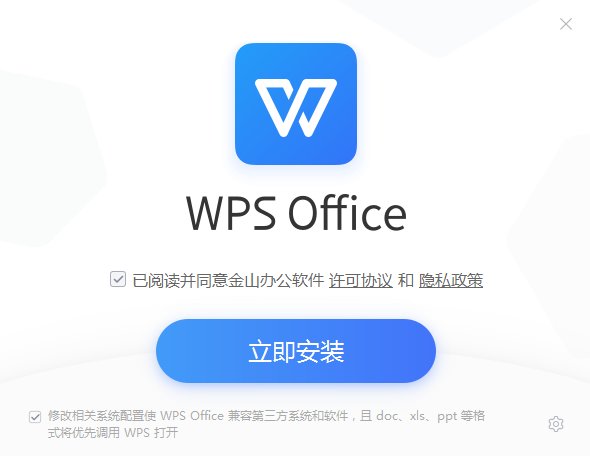
wps linux系统版特色
使用说明
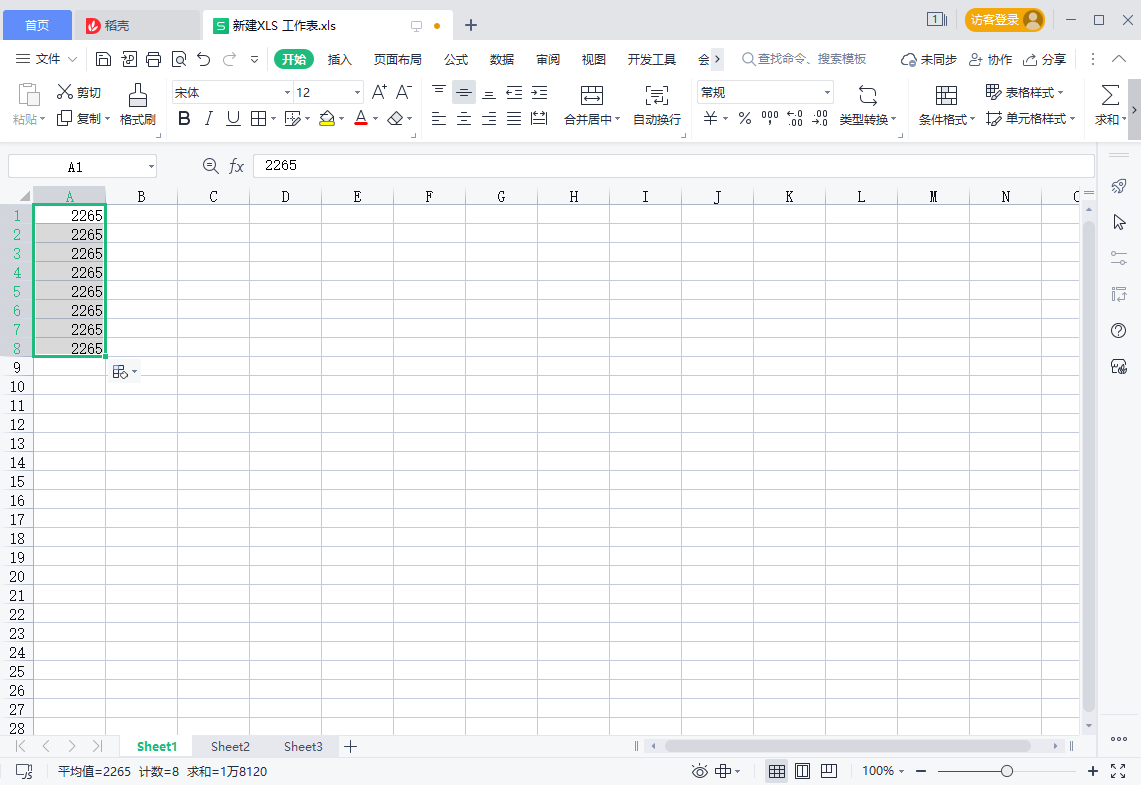
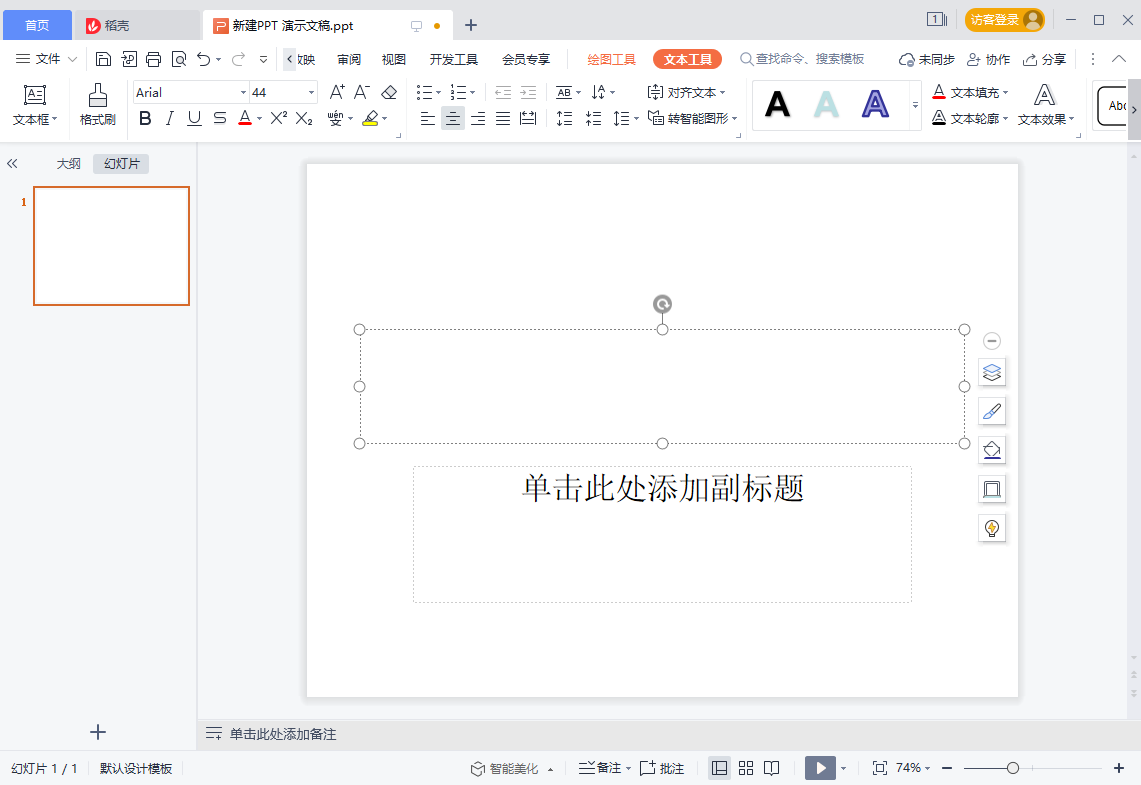
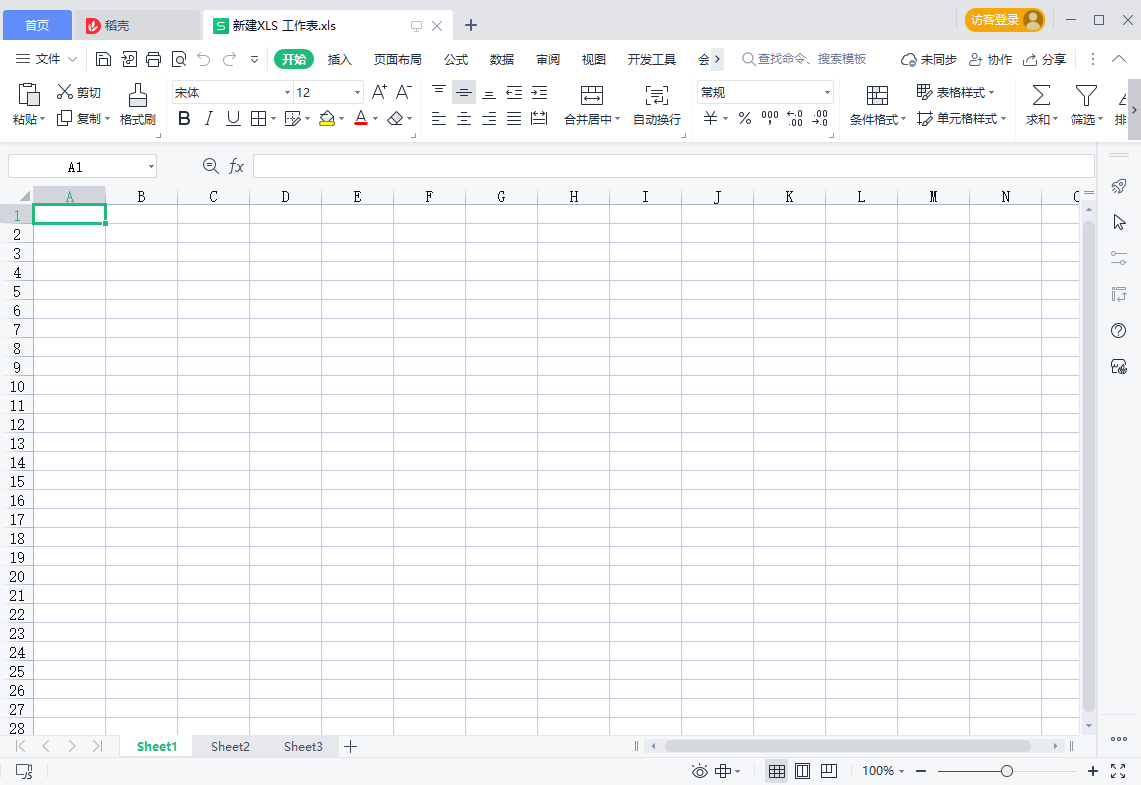
更新日志
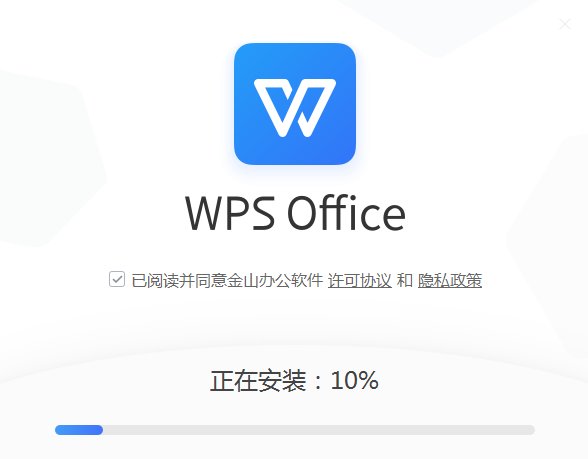
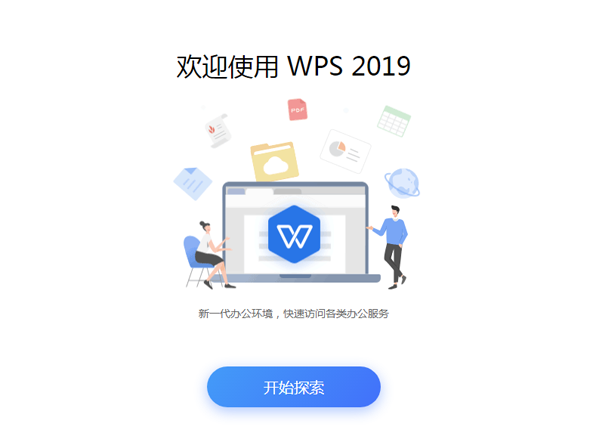
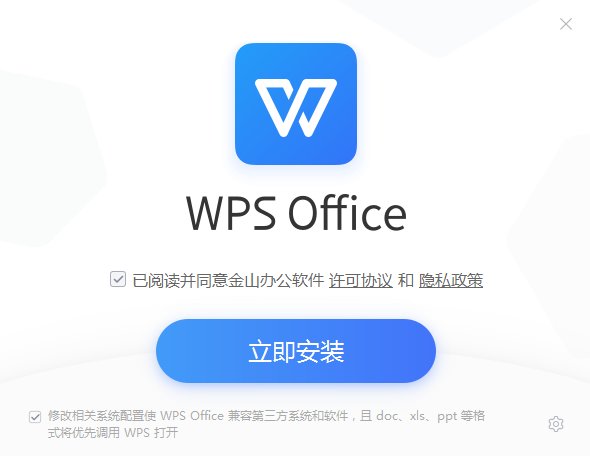
 M13交易所下载(M13交易所app下载最新
M13交易所下载(M13交易所app下载最新
 Newdex交易所下载(Newdex交易所app下载
Newdex交易所下载(Newdex交易所app下载
 Dcp交易所下载(Dcp交易所app下载)
Dcp交易所下载(Dcp交易所app下载)
 hitbtc交易所app下载(hitbtc交易所官网
hitbtc交易所app下载(hitbtc交易所官网
 OE交易所官网下载(OE交易所app官网下
OE交易所官网下载(OE交易所app官网下
 GDS交易所下载(GDS交易所app下载)
GDS交易所下载(GDS交易所app下载)
 WBFex交易所下载(WBFex交易所官网下载
WBFex交易所下载(WBFex交易所官网下载
 链一交易所下载(链一交易所官网下
链一交易所下载(链一交易所官网下
 KingEX交易所下载(KingEX交易所官网下
KingEX交易所下载(KingEX交易所官网下
 bitmax交易所下载(bitmax交易所app下载
bitmax交易所下载(bitmax交易所app下载
 币巴巴交易所app下载(币巴巴交易所
币巴巴交易所app下载(币巴巴交易所
 btm交易所官网下载(btm交易所官网最
btm交易所官网下载(btm交易所官网最
 bter交易所手机版下载(bter交易所官
bter交易所手机版下载(bter交易所官
 APEX交易所app下载(APEX交易所app下载
APEX交易所app下载(APEX交易所app下载
 VET交易所下载(VET交易所app下载最新
VET交易所下载(VET交易所app下载最新